
Dodavanje zvučne pozadine i pjesama u aplikaciji Clips
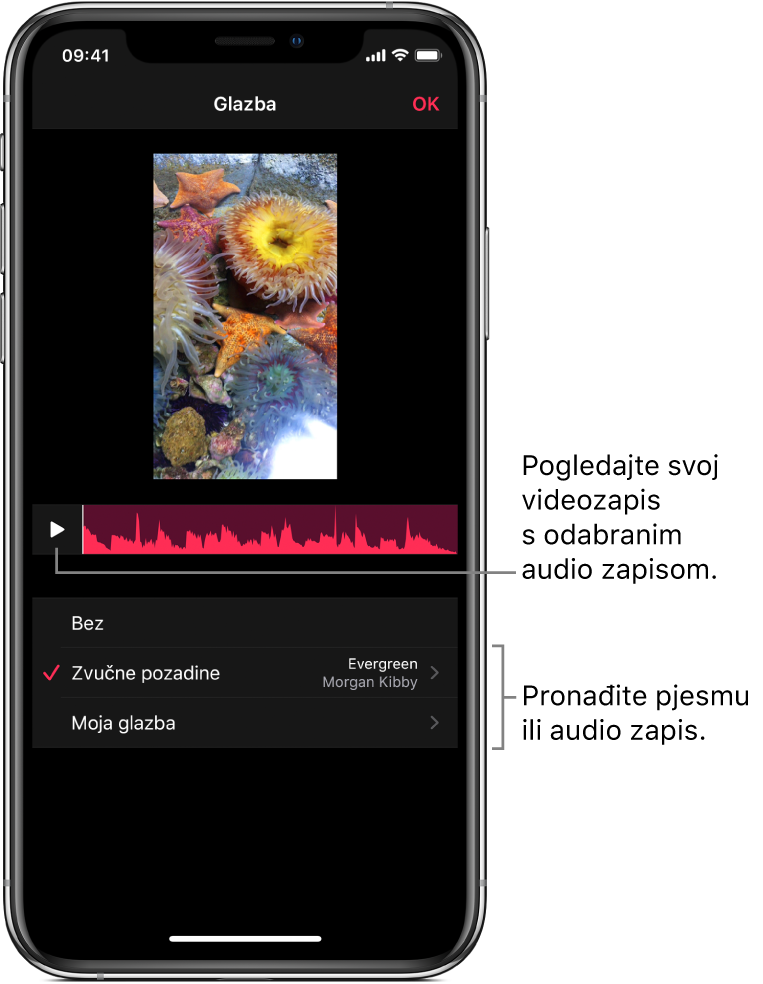
Možete dodati glazbu iz vaše medijateke ili iz kolekcije uključenih zvukova. Pjesme i zvučne pozadine automatski se prilagođavaju duljini vašeg videozapisa.
Napomena: Za neke je zvučne pozadine možda potrebna internetska veza.
Dodavanje zvučne pozadine
Dok je videozapis otvoren u aplikaciji Clips
 , dodirnite
, dodirnite  u gornjem desnom dijelu.
u gornjem desnom dijelu.Ako ne vidite
 , dodirnite
, dodirnite  , dodirnite OK ili dodirnite Poništi.
, dodirnite OK ili dodirnite Poništi.Dodirnite Zvučne pozadine.
Dodirnite zvučnu podlogu kako biste je preslušali.
Kada odaberete zvučni zapis, dodirnite
 , zatim dodirnite Odaberi u gornjem desnom dijelu.
, zatim dodirnite Odaberi u gornjem desnom dijelu.Za reproduciranje zvučne podloge sa svojim videozapisom dodirnite
 .
.
Dodavanje pjesama iz medijateke
Dok je videozapis otvoren u aplikaciji Clips
 , dodirnite
, dodirnite  u gornjem desnom dijelu.
u gornjem desnom dijelu.Ako ne vidite
 , dodirnite
, dodirnite  , dodirnite OK ili dodirnite Poništi.
, dodirnite OK ili dodirnite Poništi.Dodirnite Moja glazba i pretražujte pjesme.
Dodirnite pjesmu kako biste je odabrali, zatim dodirnite Gotovo.
Za reprodukciju pjesme s vašim videozapisom, dodirnite
 .
.Za upotrebu samo dijela pjesme povucite oblik vala za promjenu mjesta na kojem pjesma započinje.
Uklanjanje glazbe
Dok je videozapis otvoren u aplikaciji Clips
 , dodirnite
, dodirnite  u gornjem desnom dijelu.
u gornjem desnom dijelu.Ako ne vidite
 , dodirnite
, dodirnite  , dodirnite OK ili dodirnite Poništi.
, dodirnite OK ili dodirnite Poništi.Dodirnite Bez, zatim dodirnite Gotovo.
Preuzimanje svih zvučnih pozadina
Kada odaberete zvučni zapis u Clips on se preuzima na vašem uređaju. Možete preuzimati sve zvučne pozadine odjednom tako da se pohrane na vašem uređaju. Za preuzimanje zvučnih pozadina potrebna je internetska veza.
Dok je videozapis otvoren u aplikaciji Clips
 , dodirnite
, dodirnite  u gornjem desnom dijelu.
u gornjem desnom dijelu.Ako ne vidite
 , dodirnite
, dodirnite  , dodirnite OK ili dodirnite Poništi.
, dodirnite OK ili dodirnite Poništi.Dodirnite Zvučne pozadine.
Dodirnite
 u gornjem desnom dijelu, zatim dodirnite Preuzmi sve.
u gornjem desnom dijelu, zatim dodirnite Preuzmi sve.